Маршрутизаторы Mikrotik. Настройка локальной сети.
Настройка локальной сети MikroTik
Объединение портов в свич.
Допустим, нам нужно объединить в свич порты с ether2 по ether5. Идем в пункт меню Interfaces, и по очереди выбираем интерфейсы начиная с ether3, указывая в их настройках в качестве Master Port ether2 (в нашем случае главный порт свича.
В итоге напротив портов ether3-5 появится буква S, от slave - "ведомый".
Объединение Wi-Fi и проводных интерфейсов в локальную сеть
Цитата: КО уточнаяет
Само собой, если наша железка не имеет WLAN-интерфейса, то данный пункт настройки нам не нужен.
Чтобы различные устройства, подключенные к роутеру кабелями через LAN и по беспроводной сети WiFi, видели друг друга нужно объединить эти самые интерфейсы.
Создадим интерфейс bridge (мост).
Для этого открываем пункт меню Bridge, жмем Add (красный крест, как всегда) и создаем мост с названием, например bridge или bridge-local.
Теперь добавим в созданное нами объединение порты роутера. Для этого в том же окне Bridge идем во вкладку Ports, жмем Add, и в появившемся окне в качестве Interface выбираем главный порт свича ether2-master, а бриджом будет единственный созданный нами bridge.
Тем же нехитрым образом добавляем в наш бридж WiFi. Во вкладке Ports тыкаем Add и выбираем в Interface наш беспроводной интерфейс wlan1, а в качестве бриджа все тот же bridge (ну, или bridge-local, смотря как вы его назвали)
Назначаем IP для локальной сети.
Идем в меню IP > Addresses и нажимаем на Add. В поле Address вписываем нужный нам IP и соответствующую маску локальной сети. По дефолту это 192.168.88.1/24. В качестве Interface выбираем bridge, а если ваш маршрутизатор не имеет беспроводного интерфейса, то вместо бриджа укажем мастер порт, например, это будет ether2-master. Жмем ОК.
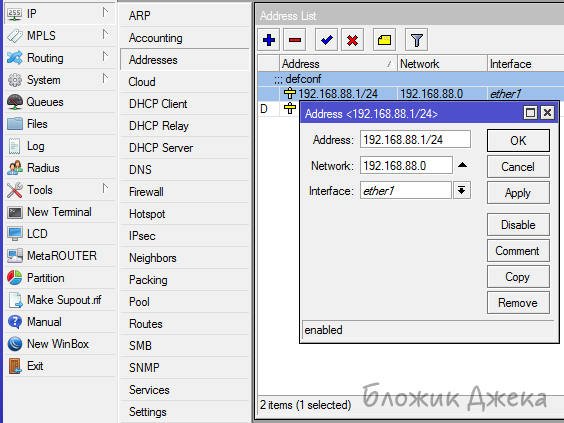
Настройка DHCP.
Устройства должны получать от роутера IP-адреса, для этого на нем нужно настроить DHCP. Идем в меню IP > DHCP Server и жмем на DHCP Setup, самый удобный способ настройки.
Итак, по порядку.
DHCP Server Interface - интерфейс на котором мы поднимем нашу дхцпу. Это будет либо bridge, либо мастер-порт для роутеров без WiFi;
DHCP Network - то, какую сетку будет раздавать роутер. Учитывая то, какой IP у нашей локалки, сеть будет 192.168.88.0/24;
Gateway - шлюз для нашей сети, это будет 192.168.88.1;
IP Pool - пул (читай, диапазон) IP, которые будет раздавать роутер;
DNS Servers - это могут быть DNS провайдера или публичные от Google или Yandex;
DHCP lease time - время резервирования IP.
ОК.
Остается переподключить устройство к роутеру и оно получит IP.

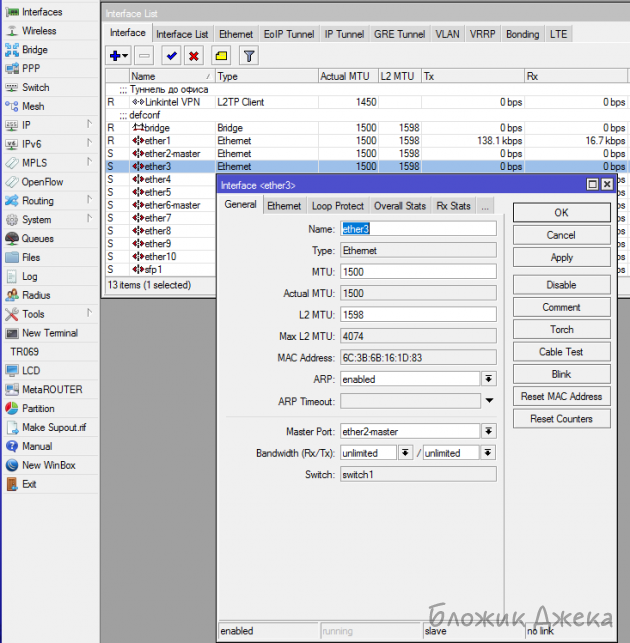

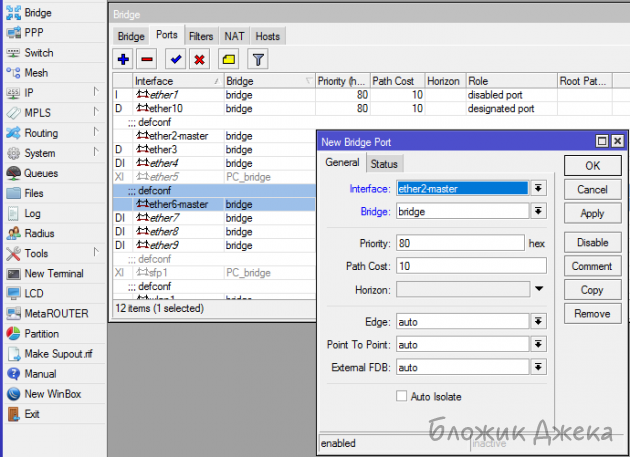
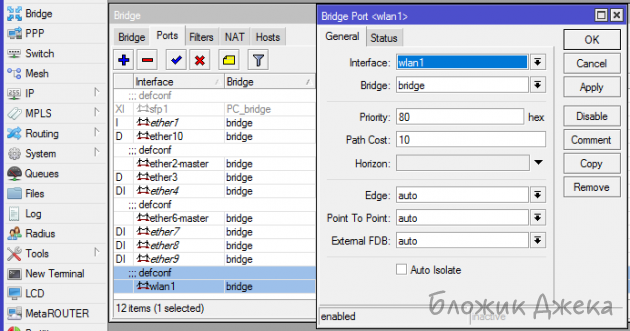
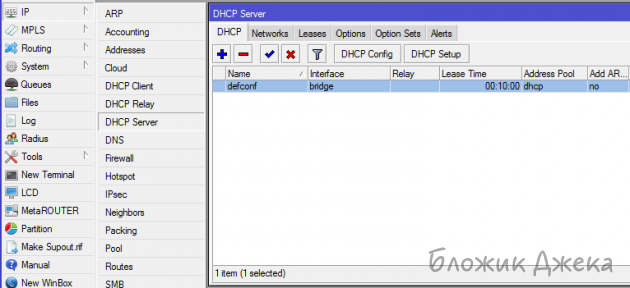


Комментариев 1